 System-Tutorial
System-Tutorial
 LINUX
LINUX
 Lernen Sie Vim8 einfach und verbessern Sie die Effizienz der Linux-Codebearbeitung!
Lernen Sie Vim8 einfach und verbessern Sie die Effizienz der Linux-Codebearbeitung!
Lernen Sie Vim8 einfach und verbessern Sie die Effizienz der Linux-Codebearbeitung!
Haben Sie als Linux-Entwickler oft das Gefühl, dass Sie beim Bearbeiten von Code nicht effizient sind, oder hoffen Sie, einen besseren Code-Editor zu haben, um die Arbeitseffizienz zu verbessern? Wenn ja, dann müssen Sie Vim8 lernen! Vim8 ist ein sehr leistungsfähiger Code-Editor und gilt weithin als einer der besten Editoren für Linux-Systeme. Lassen Sie uns nun lernen, wie wir mit Vim8 die Effizienz unserer Codebearbeitung verbessern können.
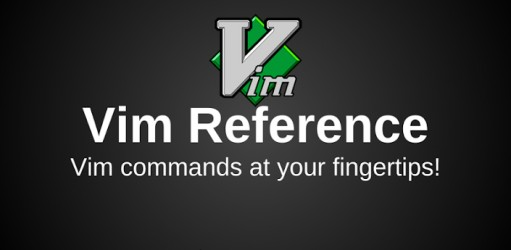
1. Installieren Sie zunächst alle erforderlichen Bibliotheken, einschließlich Git.
Für eine Debian-ähnliche Linux-Distribution wie Ubuntu lautet der Befehl wie folgt:
sudo apt-get install libncurses5-dev libgnome2-dev libgnomeui-dev \ libgtk2.0-dev libatk1.0-dev libbonoboui2-dev \ libcairo2-dev libx11-dev libxpm-dev libxt-dev python-dev \ python3-dev ruby-dev lua5.1 lua5.1-dev libperl-dev git
Unter Ubuntu 16.04 lautet der Name des Lua-Entwicklungspakets liblua5.1-dev statt lua5.1-dev.
Wenn Sie wissen, welche Sprache Sie verwenden werden, können Sie nicht benötigte Pakete entfernen. Zum Beispiel: Python2 python-dev oder Ruby ruby-dev. Dieser Grundsatz gilt für einen Großteil dieses Artikels.
Für Fedora 20 wäre es der folgende Befehl:
sudo yum install -y ruby ruby-devel lua lua-devel luajit \ luajit-devel ctags git python python-devel \ python3 python3-devel tcl-devel \ perl perl-devel perl-ExtUtils-ParseXS \ perl-ExtUtils-XSpp perl-ExtUtils-CBuilder \ perl-ExtUtils-Embed
Dieser Schritt ist auf Fedora 20 erforderlich, um Probleme bei der Installation von XSubPP zu beheben:
### Erstellen Sie einen symbolischen Link von xsubpp (Perl) von /usr/bin zum Perl-Verzeichnis
sudo ln -s /usr/bin/xsubpp /usr/share/perl5/ExtUtils/xsubpp
2. Wenn Sie vim installiert haben, löschen Sie es.
sudo apt-get remove vim vim-runtime gvim
Wenn es sich um Ubuntu 12.04.2 handelt, müssen Sie möglicherweise gleichzeitig auch die folgenden Pakete löschen:
sudo apt-get remove vim-tiny vim-common vim-gui-common vim-nox
3. Holen Sie sich den VIM-Quellcode.
Hinweis: Wenn Sie Python verwenden, hat Ihr Konfigurationsverzeichnis möglicherweise einen bestimmten Maschinennamen (z. B. config-3.5m-x86_64-linux-gnu). Überprüfen Sie das Verzeichnis /usr/lib/python[2/3/3.5], um Ihr Python-Konfigurationsverzeichnis zu finden, und ändern Sie die Parameter von python-config-dir und/oder python3-config-dir entsprechend.
Fügen Sie unten die Kompilierungsparameter hinzu bzw. entfernen Sie sie, um sie an Ihr Setup anzupassen. Wenn Sie beispielsweise nicht vorhaben, Lua-Skripte zu schreiben, können Sie „enable-luainterp“ löschen. Wenn Sie vim8.0 nicht verwenden, bestätigen Sie gleichzeitig, dass die folgenden VIMRUNTIMEDIR-Parameter korrekt eingestellt sind (wenn Sie beispielsweise vim8.0a verwenden, verwenden Sie /usr/share/vim/vim80a). Denken Sie daran, dass einige VIM-Installationen direkt von /usr/share/vim
installiert werden Passen Sie unterdie Parameter an Ihr System an:
cd ~ git clone https://github.com/vim/vim.git cd vim ./configure --with-features=huge \ --enable-multibyte \ --enable-rubyinterp=yes \ --enable-pythoninterp=yes \ --with-python-config-dir=/usr/lib/python2.7/config \ --enable-python3interp=yes \ --with-python3-config-dir=/usr/lib/python3.5/config \ --enable-perlinterp=yes \ --enable-luainterp=yes \ --enable-gui=gtk2 --enable-cscope --prefix=/usr make VIMRUNTIMEDIR=/usr/share/vim/vim80
Unter Ubuntu 16.04 funktioniert die Python-Unterstützung nicht, da sowohl Python2 als auch Python3 gleichzeitig aktiviert sind. Lesen Sie die Antwort von Chirinosky, um eine Problemumgehung zu finden.
Wenn Sie vim in Zukunft einfach deinstallieren möchten, können Sie es mit checkinstall installieren.
sudo apt-get install checkinstall cd ~/vim sudo checkinstall
Andernfalls können Sie make zum Installieren verwenden.
cd ~/vim sudo make install
Um vim zu Ihrem Standardeditor zu machen, verwenden Sie update-alternative.
sudo update-alternatives --install /usr/bin/editor editor /usr/bin/vim 1 sudo update-alternatives --set editor /usr/bin/vim sudo update-alternatives --install /usr/bin/vi vi /usr/bin/vim 1 sudo update-alternatives --set vi /usr/bin/vim
4. Bestätigen Sie die Vim-Anwendungsversion.
Wenn Ihr gvim nicht funktioniert (unter Ubuntu 12.04.1 LTS), versuchen Sie, den Parameter –enable-gui=gtk2 in –enable-gui=gnome2 zu ändern.
Wenn Sie auf Probleme stoßen, überprüfen Sie noch einmal, ob configure mit dem richtigen Python-Konfigurationsverzeichnis konfiguriert ist, wie zu Beginn von Schritt 3 erwähnt.
Bei diesen Konfigurations- und Make-Befehlen wird davon ausgegangen, dass Sie eine Debian-Distribution sind und sich das Vim-Laufzeitdateiverzeichnis in /usr/share/vim/vim80/ befindet, was nicht der Standardpfad von vim ist. Dasselbe gilt für –prefix=/usr im configure-Befehl. Diese Parameter können für eine Linux-Distribution, die nicht auf Debian basiert, unterschiedlich sein. Versuchen Sie in diesem Fall, die Variable –prefix im Befehl configure und VIMRUNTIMEDIR im Befehl make zu entfernen (mit anderen Worten, verwenden Sie den Standardwert dieses Parameters).
Durch diesen Artikel haben wir einige grundlegende Befehle und Nutzungstipps von Vim8 kennengelernt. Unabhängig davon, ob Sie ein Neuling oder ein erfahrener Entwickler sind, lohnt es sich, Vim8 zu erlernen, da es Ihnen dabei helfen kann, Code schneller zu bearbeiten und effizienter zu arbeiten. Ich hoffe, dieser Artikel ist hilfreich für Sie und kann Ihr Interesse an tiefergehendem Lernen und Erkunden von Linux-Systemen wecken.
Das obige ist der detaillierte Inhalt vonLernen Sie Vim8 einfach und verbessern Sie die Effizienz der Linux-Codebearbeitung!. Für weitere Informationen folgen Sie bitte anderen verwandten Artikeln auf der PHP chinesischen Website!

Heiße KI -Werkzeuge

Undresser.AI Undress
KI-gestützte App zum Erstellen realistischer Aktfotos

AI Clothes Remover
Online-KI-Tool zum Entfernen von Kleidung aus Fotos.

Undress AI Tool
Ausziehbilder kostenlos

Clothoff.io
KI-Kleiderentferner

Video Face Swap
Tauschen Sie Gesichter in jedem Video mühelos mit unserem völlig kostenlosen KI-Gesichtstausch-Tool aus!

Heißer Artikel

Heiße Werkzeuge

Notepad++7.3.1
Einfach zu bedienender und kostenloser Code-Editor

SublimeText3 chinesische Version
Chinesische Version, sehr einfach zu bedienen

Senden Sie Studio 13.0.1
Leistungsstarke integrierte PHP-Entwicklungsumgebung

Dreamweaver CS6
Visuelle Webentwicklungstools

SublimeText3 Mac-Version
Codebearbeitungssoftware auf Gottesniveau (SublimeText3)

Heiße Themen
 Welche Computerkonfiguration ist für VSCODE erforderlich?
Apr 15, 2025 pm 09:48 PM
Welche Computerkonfiguration ist für VSCODE erforderlich?
Apr 15, 2025 pm 09:48 PM
VS Code system requirements: Operating system: Windows 10 and above, macOS 10.12 and above, Linux distribution processor: minimum 1.6 GHz, recommended 2.0 GHz and above memory: minimum 512 MB, recommended 4 GB and above storage space: minimum 250 MB, recommended 1 GB and above other requirements: stable network connection, Xorg/Wayland (Linux)
 So führen Sie Java -Code in Notepad aus
Apr 16, 2025 pm 07:39 PM
So führen Sie Java -Code in Notepad aus
Apr 16, 2025 pm 07:39 PM
Obwohl Notepad den Java -Code nicht direkt ausführen kann, kann er durch Verwendung anderer Tools erreicht werden: Verwenden des Befehlszeilencompilers (JAVAC), um eine Bytecode -Datei (Dateiname.class) zu generieren. Verwenden Sie den Java Interpreter (Java), um Bytecode zu interpretieren, den Code auszuführen und das Ergebnis auszugeben.
 VSCODE kann die Erweiterung nicht installieren
Apr 15, 2025 pm 07:18 PM
VSCODE kann die Erweiterung nicht installieren
Apr 15, 2025 pm 07:18 PM
Die Gründe für die Installation von VS -Code -Erweiterungen können sein: Netzwerkinstabilität, unzureichende Berechtigungen, Systemkompatibilitätsprobleme, VS -Code -Version ist zu alt, Antiviren -Software oder Firewall -Interferenz. Durch Überprüfen von Netzwerkverbindungen, Berechtigungen, Protokolldateien, Aktualisierungen von VS -Code, Deaktivieren von Sicherheitssoftware und Neustart von Code oder Computern können Sie Probleme schrittweise beheben und beheben.
 Linux -Architektur: Enthüllung der 5 Grundkomponenten
Apr 20, 2025 am 12:04 AM
Linux -Architektur: Enthüllung der 5 Grundkomponenten
Apr 20, 2025 am 12:04 AM
Die fünf grundlegenden Komponenten des Linux -Systems sind: 1. Kernel, 2. Systembibliothek, 3. System Utilities, 4. Grafische Benutzeroberfläche, 5. Anwendungen. Der Kernel verwaltet Hardware -Ressourcen, die Systembibliothek bietet vorkompilierte Funktionen, Systemversorgungsunternehmen werden für die Systemverwaltung verwendet, die GUI bietet visuelle Interaktion und Anwendungen verwenden diese Komponenten, um Funktionen zu implementieren.
 Kann VSCODE für MAC verwendet werden
Apr 15, 2025 pm 07:36 PM
Kann VSCODE für MAC verwendet werden
Apr 15, 2025 pm 07:36 PM
VS -Code ist auf Mac verfügbar. Es verfügt über leistungsstarke Erweiterungen, GIT -Integration, Terminal und Debugger und bietet auch eine Fülle von Setup -Optionen. Für besonders große Projekte oder hoch berufliche Entwicklung kann VS -Code jedoch Leistung oder funktionale Einschränkungen aufweisen.
 Wofür ist VSCODE Wofür ist VSCODE?
Apr 15, 2025 pm 06:45 PM
Wofür ist VSCODE Wofür ist VSCODE?
Apr 15, 2025 pm 06:45 PM
VS Code ist der vollständige Name Visual Studio Code, der eine kostenlose und open-Source-plattformübergreifende Code-Editor und Entwicklungsumgebung von Microsoft ist. Es unterstützt eine breite Palette von Programmiersprachen und bietet Syntax -Hervorhebung, automatische Codebettel, Code -Snippets und intelligente Eingabeaufforderungen zur Verbesserung der Entwicklungseffizienz. Durch ein reiches Erweiterungs -Ökosystem können Benutzer bestimmte Bedürfnisse und Sprachen wie Debugger, Code -Formatierungs -Tools und Git -Integrationen erweitern. VS -Code enthält auch einen intuitiven Debugger, mit dem Fehler in Ihrem Code schnell gefunden und behoben werden können.
 So verwenden Sie VSCODE
Apr 15, 2025 pm 11:21 PM
So verwenden Sie VSCODE
Apr 15, 2025 pm 11:21 PM
Visual Studio Code (VSCODE) ist ein plattformübergreifender, Open-Source-Editor und kostenloser Code-Editor, der von Microsoft entwickelt wurde. Es ist bekannt für seine leichte, Skalierbarkeit und Unterstützung für eine Vielzahl von Programmiersprachen. Um VSCODE zu installieren, besuchen Sie bitte die offizielle Website, um das Installateur herunterzuladen und auszuführen. Bei der Verwendung von VSCODE können Sie neue Projekte erstellen, Code bearbeiten, Code bearbeiten, Projekte navigieren, VSCODE erweitern und Einstellungen verwalten. VSCODE ist für Windows, MacOS und Linux verfügbar, unterstützt mehrere Programmiersprachen und bietet verschiedene Erweiterungen über den Marktplatz. Zu den Vorteilen zählen leicht, Skalierbarkeit, umfangreiche Sprachunterstützung, umfangreiche Funktionen und Versionen
 So überprüfen Sie die Lageradresse von Git
Apr 17, 2025 pm 01:54 PM
So überprüfen Sie die Lageradresse von Git
Apr 17, 2025 pm 01:54 PM
Um die Git -Repository -Adresse anzuzeigen, führen Sie die folgenden Schritte aus: 1. Öffnen Sie die Befehlszeile und navigieren Sie zum Repository -Verzeichnis; 2. Führen Sie den Befehl "git remote -v" aus; 3.. Zeigen Sie den Repository -Namen in der Ausgabe und der entsprechenden Adresse an.





